Et tidligere innlegg, seks tips for å administrere iTunes-biblioteket, beskrev hvordan du bruker iTunes '"Del av et gapless album" -alternativ for å sikre relaterte spor som iTunes behandler som separate filer, alltid spille i sin bestemt rekkefølge.
Som flere kommenterte påpekt, fungerer ikke tipset som jeg beskrev. Det gapløse alternativet fungerer bare når de to sekvensielle albumsporene spilles i den rekkefølgen de ble importert til iTunes.
Faktum er at når albumspor blir lagt til i iTunes-biblioteket ditt som separate filer, er det enkelt for dem å miste sin tilknytning som sammenhengende albumkutt.
Relaterte historier
- Bruce Willis å ta på Apple over iTunes arv li>
- Lyttet vi på like mye musikk før iPod?
- Slik får du iTunes til å lyde bedre
Så hvis du hører på musikksamlingen din annet enn album etter album, kan relaterte spor fra samme album, som for eksempel en symfonibevis, være i orden eller i isolasjon.
(Når du ripper sporene fra en CD, lar iTunes deg delta i spor slik at de vises i iTunes-biblioteket som en enkelt fil. Dette er et av tipsene i forrige innlegg.)
Jeg bruker det gratis Audacity lydredigeringsprogrammet til å kombinere sekvensielle spor som iTunes behandler som separate filer i en enkelt fil. Hvis sporene var opprinnelig på en CD, kan du bare rerpe CDene ved hjelp av iTunes-alternativet for å bli med i spor, men det er ingen måte i iTunes å delta i albumspor du har lastet ned fra tjenesten eller andre steder.
Med Audacity kan du ikke bare delta i albumspor i en enkelt fil, du kan lage som en DJ og blande spor som du ønsker. For eksempel tok det bare et par minutter for meg å splitte slutten av Creedence Clearwater Revival's "Poorboy Shuffle" med begynnelsen av "Fortunate Son", selv om de to kuttene ikke var sammenhengende med den opprinnelige "Willy and the Poor Boys "album.
Den fem-trinns sporet bli med: dra, klipp, lim inn, eksporter, importer
Som nevnt ovenfor, vil sporene spille i deres albumbestilling når de spilles som et album i iTunes og på mediaspillere. Ikke alle spiller album, men. En venn av meg lytter til hans 10.000-track iTunes-bibliotek alfabetisk (han sier at det tar ham omtrent fire måneder å jobbe gjennom hele listen).
Jeg er en fan av shuffle-modus. Shufflere frustrert ved å høre kun den tredje bevegelsen til en symfoni eller et annet spor som er ment å spille i en sekvens, kan utelukke sporet fra shuffle: velg sporene som skal spilles sammen, høyreklikk på valget, velg Få info, klikk Ja på advarsel, velg fanen Alternativer, merk av "Hopp over når du skifter", velg Ja i rullegardinmenyen, og klikk OK.
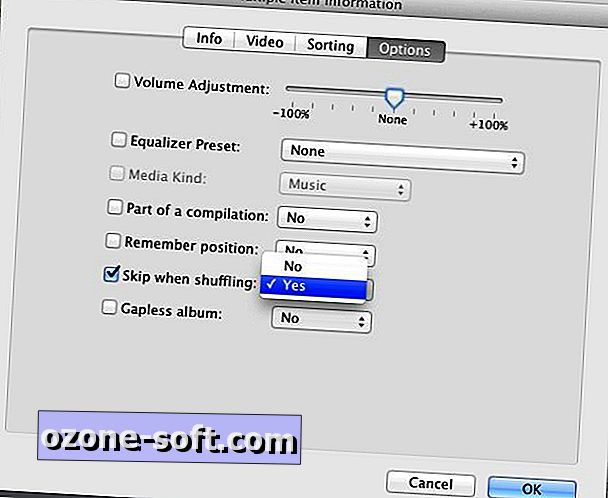
Men hva er det morsomt med det? Jeg vil høre disse multifile sangene like mye som deres ensemble-kolleger. Jeg har nylig lastet ned Beatles 'Abbey Road, som var det første langspillingsalbumet jeg noen gang eide vei tilbake da. Du gjettet det: Sidens to medley nedlastinger som åtte separate spor.
Så jeg valgte de åtte sporene i iTunes 'Albumvisning, dratt valget til Audacity, valgte spor 2-8, og limte dem i rekkefølge etter det første sporet, "Du gir aldri meg pengene dine."
Du vil kanskje justere Audacitys standardvisning for å gi deg en sekundvisende visning av sporene. For å gjøre det, klikk Vis> Zoom inn eller trykk Ctrl-1 (Command-1 på en Mac).
Plasser väljeren i enden av sporet, klikk på Rediger> Velg> Spor start til markør (eller velg starten av sporet og klikk på Rediger> Velg> Markør til spore slutt), og trykk Ctrl-X eller Command-X å kutte sporet. Deretter velger du den aller enden av det første sporet og trykker Ctrl-P eller Command-P for å lime inn det andre sporet etter det første. Gjenta trinnene til de separate sporene er i orden i et enkelt spor.
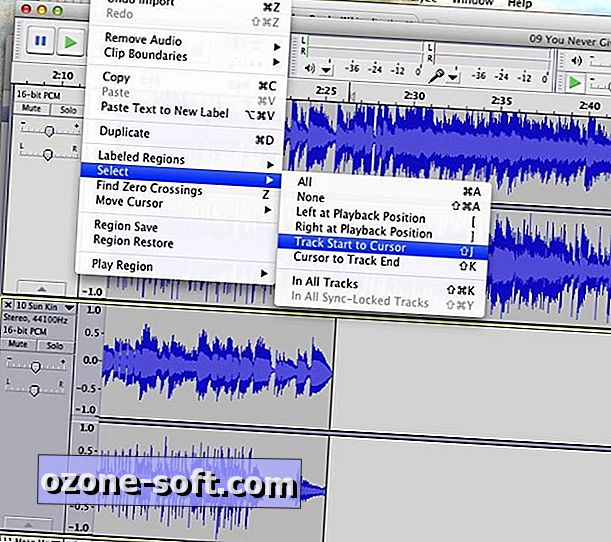
Spill de rekombinerte sporene for å sikre at de løper sammen sømløst. Du må kanskje legge til eller slette en mikrosekund eller to til splice. Når alle sporene er splittet i en enkelt fil som spiller som en LP-albumside (eller likevel du ønsker at sporene skal spilles sammen), velg hele slutten av det kombinerte sporet og klikk på Rediger> Velg> Spor start til markør.
Hvis du vil flytte det kombinerte sporet ut av Audacity, klikker du Fil> Eksporter utvalg. Gi filen et navn, velg mappen du vil lagre sporet i (eller klikk på Ny mappe), velg filtype (sannsynligvis MP3), og klikk Alternativer-knappen for å endre sporets bithastighetsmodus, kvalitet, variabel hastighet og kanalmodus.
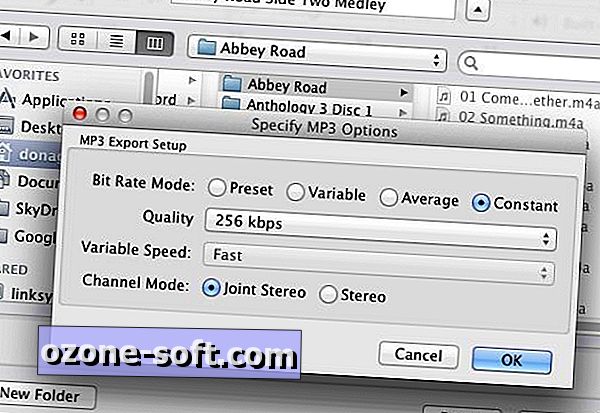
For å importere det kombinerte sporet til iTunes-biblioteket, gå tilbake til iTunes og klikk på Fil> Legg til i bibliotek. Naviger til og velg filen du bare eksporterte fra Audacity, og klikk Åpne.
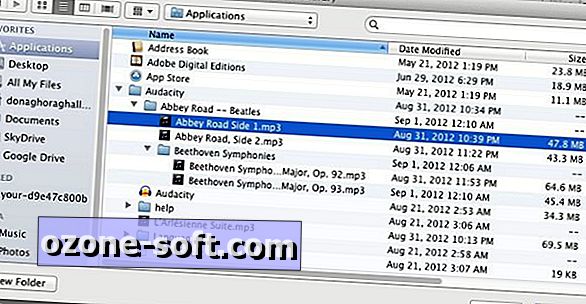
Vær oppmerksom på at Audacitys standard fil-lagringsplass er Dokumentsmappen i Windows og programmets egen mappe i Programmer på Mac.
Audacity er en fullverdig lydredigerer. Jeg har bare riper overflaten av programmets evner. Som nevnt ovenfor kunne jeg splitte to separate spor fra et album (klipp fire fra side A og kutte en fra side B) relativt jevnt til tross for deres litt forskjellige tempos.
Å gjøre det tok noe forsøk og feil, men Audacity gjør det enkelt å angre og gjøre om endringene dine, selv om du må være forsiktig når du arbeider med flere lydspor på en gang at du ikke har utilsiktet valgt mer lyd enn du hadde tenkt.
For å erstatte de enkelte sporene du bare kombinert med den nye multitrack-filen, fjerner du enkelt de enkelte sporene i iTunes-biblioteket. Du kan annotere den nye filen med navnene på de enkelte sporene eller annen informasjon ved å høyreklikke filen og velge Få info> Info.













Legg Igjen Din Kommentar